高级系统迁移方案[不建议新手用户随便尝试]
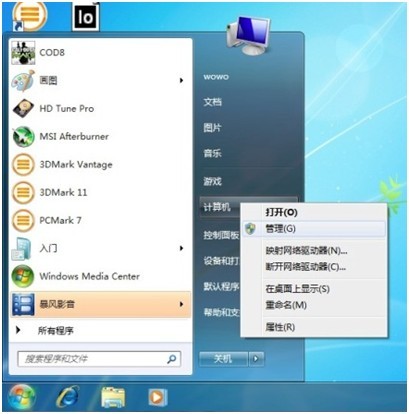
首先我们进入已有的机械盘系统,右键点击“我的电脑”选择“管理”
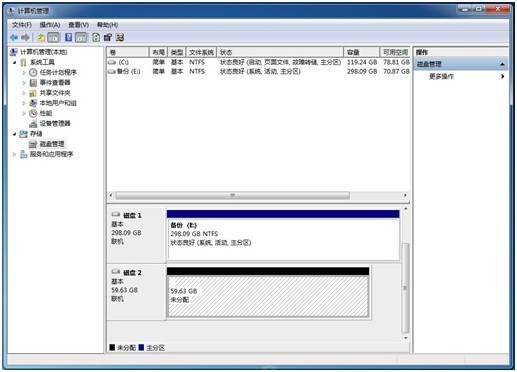
然后找到左边栏的“磁盘管理”单击进入“磁盘管理”
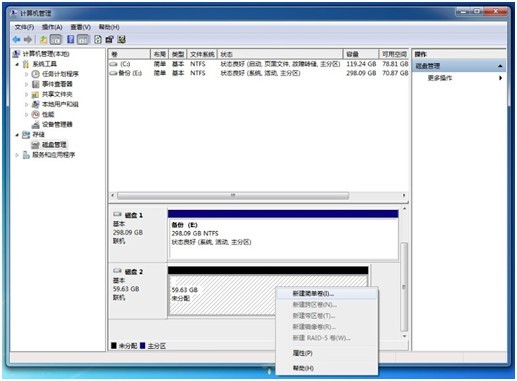
在右边的视窗内选择固态硬盘(如果是新盘,会提示需要“标记”SSD磁盘,但切记不要选择转换动态磁盘)对硬盘进行分区操作。
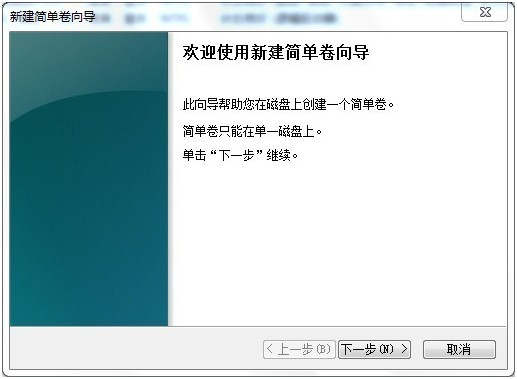
右键点击SSD的未分配空间的任意位置新建“简单卷”并点击下一步
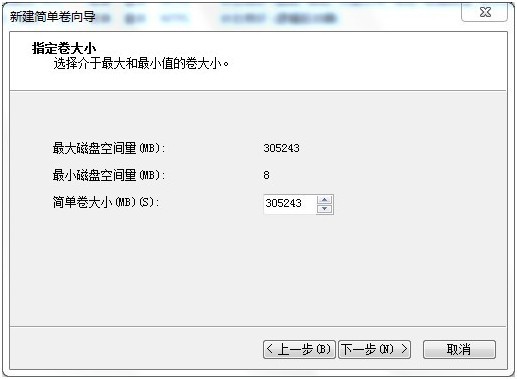
填写需要分区的容量(单位MB),如果SSD需要多分区,这里填写C盘的可用空间
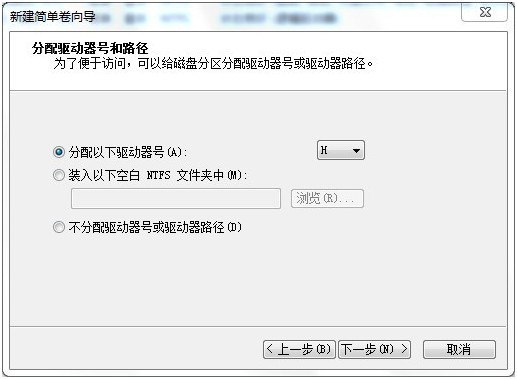
分配驱动器号和路径”保持默认即可
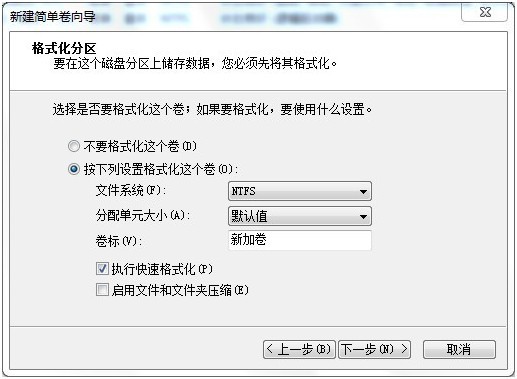
勾选快速格式化
如果需要对SSD使用多分区,那么继续对剩余未分配空间进行上述操作,直到未分配空间被全部分区使用
最后我们需要对SSD的第一个分区采取激活操作,右键点击SSD的第一个已建立的分区(简单卷),选择“将分区标记为活动分区”
下面,我们可以开始准备进行迁移操作,首先下载任何带GHOST的DOS多引导程序并安装后重新启动PC通过多引导菜单进入DOS(比如MAX DOS)。
重新启动进入DOS模式
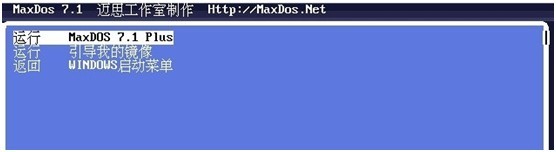
MAXDOS引导菜单
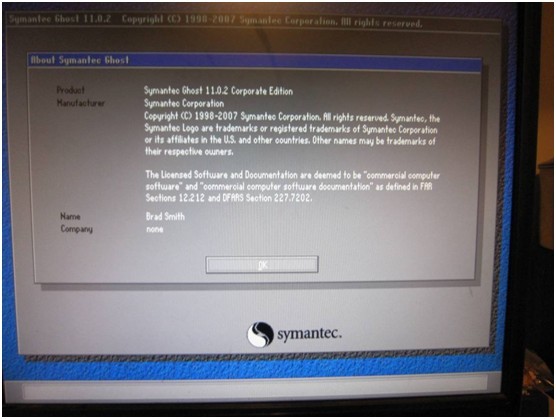
进入GHOST手动模式或者纯DOS方式在命令行输入“GHOST”进入GHOST操作
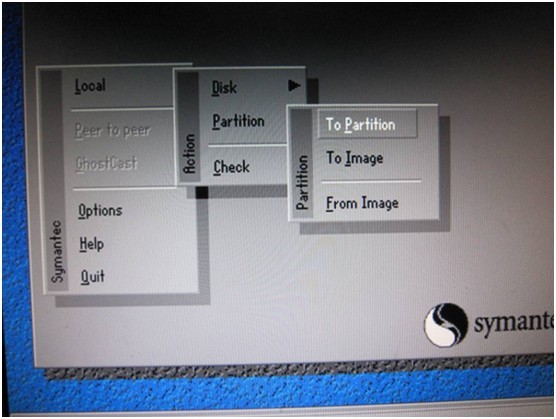
选择分区对分区操作
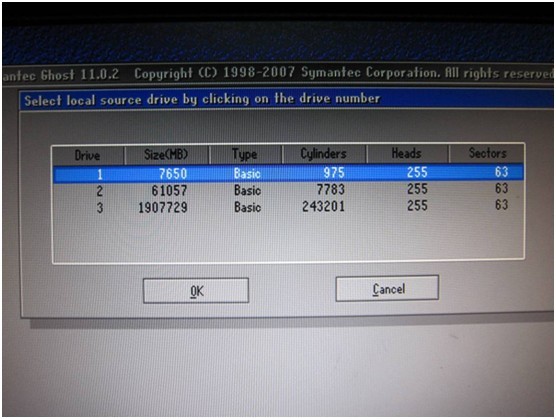
这一步是选择源盘(你的机械盘),从列表中按需选择(从容量上来分辨)选中后点击“OK”确认操作
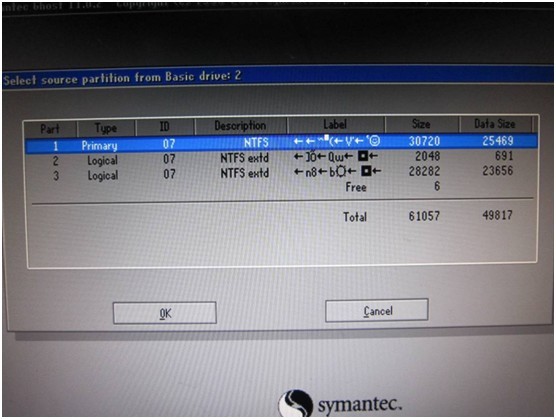
这一步是选择源盘当中的源分区(你的机械盘的第一个分区)选中后点击“OK”确认操作
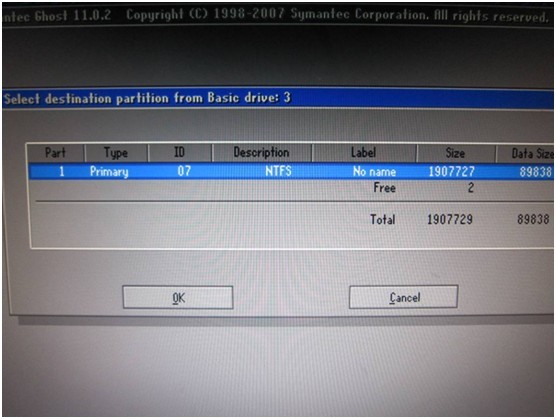
选择目标盘(你的SSD),选中后点击“OK”确认操作
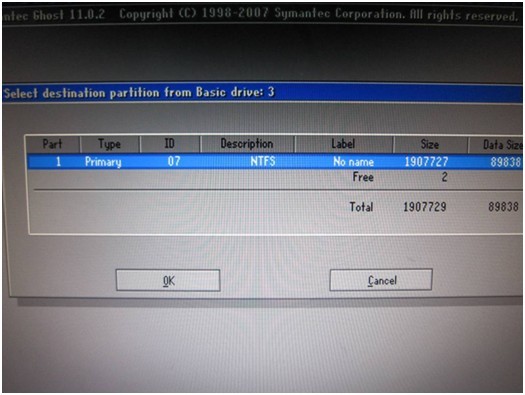
选择目标盘的目标分区(你的SSD的第一个分区,我这里此处只有一个分区,按需选择即可)选中后点击“OK”确认操作
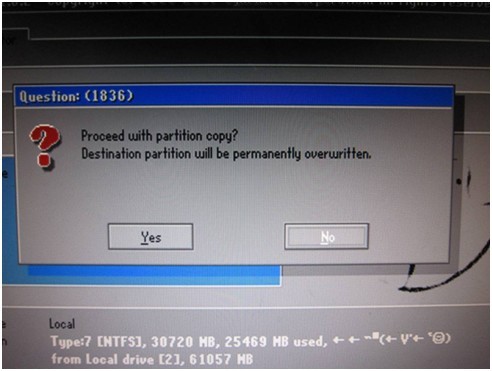
确认克隆操作后点击“OK”就开始此次系统迁移的过程。
克隆完成,重新启动后进入BIOS设置以SSD引导,即可顺利启动操作系统。需要额外注意的是,如果还想使用机械盘上已经安装好的软件,那么这次换盘启动操作可能导致从D盘开始,原来的盘符全部顺移一个盘符,需要做出盘符调整。

盘符调整非常简单,与为SSD分区一样,进入系统的磁盘管理界面,选择你的机械硬盘,使用右键点击需要调整的机械盘分区,选择“更改驱动器号和路径”。
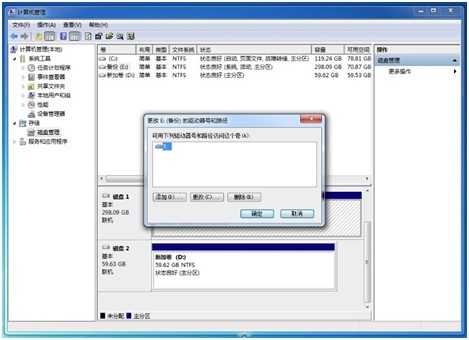
点击“更改”按钮以修改盘符。
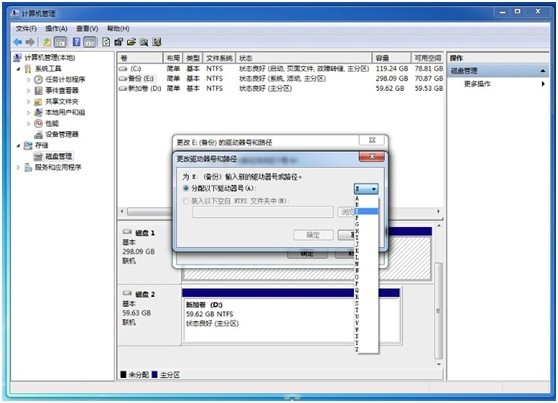
对盘符做出相应的调整后,点击“确定”即可完全修改盘符的操作。
另外还可以在第一次从SSD启动操作系统前拔出机械硬盘来启动一次,防止盘符交错的问题。到此是次系统迁移就完成了。
